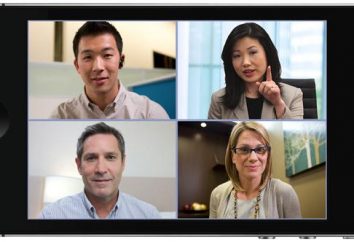Correction des couleurs dans Photoshop: aspects fondamentaux
En regardant sur l'ordinateur a récemment fait un tas de photos, nous restons souvent très heureux de se rendre à leurs couleurs: quelque part trop sombre, mais quelque part, au contraire, l'image est trop lumineuse. Il serait souhaitable de fixer une certaine façon il. Ici nous avons besoin d'un ensemble de procédures, telles que la correction des couleurs. Photoshop – c'est le programme avec lequel nous allons maintenant essayer de régler la couleur que nous devons.
 Tout d'abord, vous devez ouvrir l'éditeur et télécharger l'image que vous voulez. La boîte à outils, qui est nécessaire pour travailler avec la couleur, peut être facilement trouvée en entrant dans le menu Image, et plus au point Correction (image / réglage). Ensuite, sélectionnez la luminosité / contraste option (Luminosité / Contraste), cochez la case Preview (Aperçu) et commencez à déplacer polzunochki, quelle fenêtre pop-up sera seulement deux. Un curseur permet de régler la luminosité, et l'autre – le contraste. Cette correction de couleur dans Photoshop pour ceux qui ne sont pas très familiers avec le programme.
Tout d'abord, vous devez ouvrir l'éditeur et télécharger l'image que vous voulez. La boîte à outils, qui est nécessaire pour travailler avec la couleur, peut être facilement trouvée en entrant dans le menu Image, et plus au point Correction (image / réglage). Ensuite, sélectionnez la luminosité / contraste option (Luminosité / Contraste), cochez la case Preview (Aperçu) et commencez à déplacer polzunochki, quelle fenêtre pop-up sera seulement deux. Un curseur permet de régler la luminosité, et l'autre – le contraste. Cette correction de couleur dans Photoshop pour ceux qui ne sont pas très familiers avec le programme.
Un peu plus difficile, il peut sembler une autre méthode d'ajustement des couleurs. Dans le même menu Image / Réglages, sélectionnez les niveaux de poste (niveaux). Une fenêtre apparaît avec un graphique à barres, sous lequel vous verrez trois curseurs: noir, gris et blanc. Alternativement les déplacer, vous pouvez régler les différents canaux, à savoir, le curseur noir pour éclaircir les zones d'image trop sombre, blanc – un peu de lumière trop faible, et gris régler les demi-teintes.
Mais il y a une correction des couleurs encore plus professionnelle dans Photoshop. Dans le déjà connu  vous trouverez les courbes d'options de menu. Lorsque vous cliquez sur une fenêtre apparaît avec le graphique. Le principe de travailler avec elle est similaire à la précédente. Dans la zone, à l'exception du graphique, vous verrez trois pipettes icônes. Avec leur aide, nous célébrons les plus sombres et les plus claires des photos de points, puis, prenant sa courbe de bras graphiques commencent à ajuster la couleur. Cette correction de couleur dans Photoshop offre également une sélection de canaux: RVB, Rouge, Vert et Bleu. Ils peuvent être utilisés pour améliorer une couleur particulière dans l'image.
vous trouverez les courbes d'options de menu. Lorsque vous cliquez sur une fenêtre apparaît avec le graphique. Le principe de travailler avec elle est similaire à la précédente. Dans la zone, à l'exception du graphique, vous verrez trois pipettes icônes. Avec leur aide, nous célébrons les plus sombres et les plus claires des photos de points, puis, prenant sa courbe de bras graphiques commencent à ajuster la couleur. Cette correction de couleur dans Photoshop offre également une sélection de canaux: RVB, Rouge, Vert et Bleu. Ils peuvent être utilisés pour améliorer une couleur particulière dans l'image.
alléger aussi ou assombrir l'image, le rendre plus lumineux ou plus pâle que possible, avec l'option d'exposition (exposition). En déplaçant les curseurs, vous pouvez obtenir l'effet désiré. Changer la saturation des couleurs et le ton des couleurs des photos obtenues en utilisant l'option appropriée Teinte / Saturation. Cette option a trois paramètres: la saturation, la teinte et la luminosité. Cette correction de couleur dans Photoshop peut être réalisée sur toute l'image, et dans certaines couleurs qui peuvent être sélectionnés dans la liste déroulante. En mettant une coche dans la Tonique, vous pouvez peindre le tableau d'ensemble de la couleur, spécifiez, en ajustant les paramètres. Si vous mettez une coche ne sera pas, alors, lorsque vous sélectionnez dans une liste d'une couleur particulière, vous pouvez donner un instantané d'ombre supplémentaire. 
Aussi la correction des couleurs dans Photoshop, à savoir l'option noir et blanc (noir et blanc), peut transférer des images couleur en version noir et blanc, au-dessus qui peut également fonctionner dans l'une des méthodes ci-dessus de l'ajustement de la chromaticité. photo noir et blanc, vous pouvez donner l'effet sépia, faire dans les couleurs jaune, rouge, orange et autres. Même si vous avez une photo de portrait que vous n'avez pas vraiment en utilisant la correction des couleurs et le transférer dans un mode noir et blanc, vous pouvez faire un portrait original, beau et même mystérieux.